Paramètres communs à toutes les feuilles
Cette section explique tout ce que vous pouvez faire à partir des feuilles [Paramètres de base], [Configuration page], [Finition], [Alimentation papier] et [Qualité].
[Profil]
Applique les paramètres enregistrés lors de la sélection d'un profil. Vous pouvez enregistrer dans un profil des paramètres que vous utilisez souvent.
[Ajouter] > boîte de dialogue [Ajouter un profil]
Enregistre les paramètres d'impression actuels sous la forme d'un profil. Définissez [Nom] et [Icône]. Saisissez un commentaire dans [Commentaire], si nécessaire. Si vous souhaitez vérifier les paramètres actuels d'une liste, cliquez sur [Affichage des paramètres].
[Edition] > boîte de dialogue [Modifier le profil]
Permet de modifier, d'importer et d'exporter des profils.
[Liste des profils]
Affiche les profils enregistrés sous forme de liste. Vous pouvez modifier l'ordre en sélectionnant un profil et en cliquant sur [ ] (Monter) ou [
] (Monter) ou [ ] (Descendre).
] (Descendre).
 ] (Monter) ou [
] (Monter) ou [ ] (Descendre).
] (Descendre).[Affichage des paramètres]
Affiche le contenu du profil sélectionné sous forme de liste.
[Supprimer]
Supprime le profil sélectionné.
[Nom], [Icône], [Commentaire]
Affiche le nom, l'icône et le commentaire du profil sélectionné. Vous pouvez modifier le nom, l'icône et le commentaire des profils enregistrés par l'utilisateur.
[Importer]
Importe un profil enregistré dans un fichier au format « *.cfg » et l'ajoute à [Liste des profils].
[Exporter]
Exporte le profil sélectionné dans [Liste des profils] et l'enregistre dans un fichier au format « *.cfg ».
[Appliquer les paramètres de l'application]
Donne la priorité aux paramètres [Format de page], [Orientation] et [Copies] définis dans l'application, par rapport aux paramètres du pilote.
 REMARQUE
REMARQUELes profils signalés par un point rouge ( ) sont des profils prédéfinis que vous ne pouvez pas modifier ni supprimer.
) sont des profils prédéfinis que vous ne pouvez pas modifier ni supprimer.
 ) sont des profils prédéfinis que vous ne pouvez pas modifier ni supprimer.
) sont des profils prédéfinis que vous ne pouvez pas modifier ni supprimer.[Méthode de sortie]
Change de méthode de sortie pour les données à imprimer. Vous pouvez notamment enregistrer les données sur le périphérique et déplacer une tâche d'impression en tête de la file d'attente, puis l'imprimer.
[Imprimer]
Exécute une impression normale.
[Impression sécurisée]
Associe un code PIN/mot de passe aux données d'impression et l'enregistre sur le périphérique. Les données enregistrées peuvent être imprimées en saisissant le code PIN/mot de passe sur le panneau de commande du périphérique.
[Détails] > boîte de dialogue [Détails d'impression sécurisée]
Permet de définir le nom d'utilisateur et le code PIN/mot de passe.
Boîte de dialogue [Confirmer PIN]/[Confirmer le mot de passe]
Permet de confirmer ou de définir un nom pour les données d'impression, le nom d'utilisateur et le code PIN/mot de passe lors de l'impression.
[Modifier et prévisualiser]
Permet de combiner dans un seul fichier plusieurs fichiers à imprimer. Vous pouvez également afficher un aperçu des données d'impression pour les confirmer et modifier les paramètres d'impression. Pour verrouiller le paramétrage, affichez l'écran des paramètres d'impression depuis [Périphériques et imprimantes], sélectionnez [Verrouiller] à droite de [Modifier et prévisualiser]. Cette fonction est utile pour restreindre les méthodes de sortie des clients dans un environnement d'imprimantes partagées.
[Détails] > boîte de dialogue [Modifier et prévisualiser les détails]
Permet de définir la méthode de sortie après Modifier et prévisualiser.
[Aperçu des paramètres]
Affiche les réglages actuels dans un aperçu. Vous pouvez configurer les fonctions de base d'impression en cliquant sur cet aperçu.
Cliquez sur l'icône ([ ] ou [
] ou [ ]) pour passer de l'aperçu des réglages d'impression à l'aperçu du périphérique et vice versa.
]) pour passer de l'aperçu des réglages d'impression à l'aperçu du périphérique et vice versa.
[ ] Aperçu des réglages d'impression
] Aperçu des réglages d'impression
 |  Impression N sur 1 Impression N sur 1Réorganisation de N pages de données à imprimer sur chaque feuille à imprimer.  Agrafage AgrafageCliquez à l'endroit où vous souhaitez agrafer la page.  Emplacement de la reliure Emplacement de la reliureCliquez sur le bord de la page où vous souhaitez définir l'emplacement de la reliure.  Choix entre l'impression recto et l'impression recto verso Choix entre l'impression recto et l'impression recto verso Choix entre l'impression couleur et l'impression noir et blanc (imprimantes couleur uniquement) Choix entre l'impression couleur et l'impression noir et blanc (imprimantes couleur uniquement) |
[ ] Aperçu du périphérique
] Aperçu du périphérique
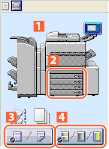 |  Méthodes de sortie/méthodes d'impression Méthodes de sortie/méthodes d'impressionSélectionnez la méthode de sortie (assembler/grouper) et la méthode d'impression (2 sur 1, etc.) dans le menu ouvert par un clic droit.  Alimentations papier Alimentations papierVérifiez quel format de page est sélectionné et combien de feuilles il reste dans l'alimentation papier à utiliser. Vous pouvez aussi spécifier l'alimentation papier en sélectionnant [Alimentation papier] pour [Sélectionner par] dans feuille [Alimentation papier].  Choix entre l'impression recto et l'impression recto verso Choix entre l'impression recto et l'impression recto verso Choix entre l'impression couleur et l'impression noir et blanc (imprimantes couleur uniquement) Choix entre l'impression couleur et l'impression noir et blanc (imprimantes couleur uniquement) |
 REMARQUE
REMARQUEDans la page [Qualité], la configuration actuelle du paramètre [Objectif] s'affiche dans l'aperçu.
[Affichage des paramètres] > boîte de dialogue [Affichage des paramètres]
Affiche les paramètres actuels du pilote sous la forme d'une liste.
[Language Settings] > boîte de dialogue [Language Settings]
Permet de modifier la langue d'affichage.
[Fenêtre Afficher l'état de l'imprimante]
Cliquez sur [ ] pour afficher la fenêtre de l'état de l'imprimante.
] pour afficher la fenêtre de l'état de l'imprimante.
 ] pour afficher la fenêtre de l'état de l'imprimante.
] pour afficher la fenêtre de l'état de l'imprimante.La fenêtre de l'état de l'imprimante vous permet de vérifier l'état de l'imprimante, d'exécuter les fonctions des utilitaires, faire les réglages de l'imprimante, etc.
Pour plus de détails, reportez-vous à la rubrique d'aide.